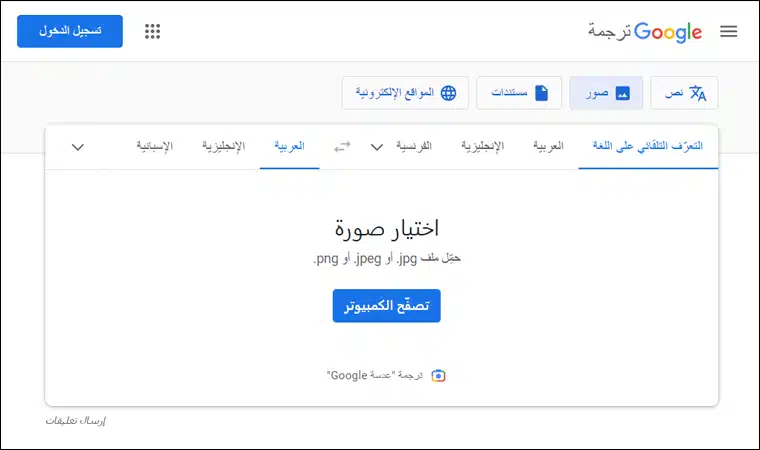دليلك الشامل لترجمة الصور على الهاتف! هل سئمت من محاولة فك رموز لغات أجنبية مكتوبة على الصور؟ أم عندما تكون مسافر إلى مكان وتريد ان تترجم خريطة! أتعلم أن الامر مذهل حقًا أن تحصل على صورة عليها نص أنت لا تعلم إذا كان مكتوب باللغة الصينية أم اللغة الكورية، مجرد تخيل هذا يسبب لى الاختناق لكن لحسن الحظ مع تطور التكنولوجيا، أصبحت ترجمة الصور على الهاتف أو الكمبيوتر أمرًا سهلاً وسريعًا بفضل التطبيقات المتخصصة، في هذا الدليل، اليوم سوف نستعرض لك ترجمة الصور على الهاتف و الكمبيوتر، سواء كانت لافتة إعلانية أو قائمة طعام أو حتى كتاب قديم، كل ما عليك فعله هو متابعة المقال.

ما هو Google Lens؟
قبل البدء فإنك تحتاج إلى معرفة Google Lens جيدًا، هو عبارة عن أداة ذكية تعتمد على الذكاء الاصطناعي AI وتتيح لك البحث عن المعلومات باستخدام كاميرا هاتفك الذكي، بدلاً من كتابة الكلمات في محرك البحث التقليدي، يمكنك ببساطة توجيه كاميرا هاتفك نحو أي شيء ترغب في معرفة المزيد عنه، مثل:
- الترجمة: يمكنك ترجمة النصوص المكتوبة بلغات مختلفة بسهولة.
- التعرف على الأشياء: يمكن لـ Google Lens التعرف على أنواع النباتات الحيوانات والأعمال الفنية وتقديم معلومات عنها.
- البحث عن المنتجات: يمكنك البحث عن منتجات مشابهة لما تراه في الصورة، مثل الملابس والأثاث.
- قراءة الرموز الشريطية: يمكنه فحص الرموز الشريطية لمنتجات مختلفة للحصول على المزيد من المعلومات عنها.
- QR Code: لديه القدرة على قراءة QR Code
ترجمة الصور على الهاتف والكمبيوتر
تطورت أداة Google Lens بشكل كبير لتلبية احتياجات المستخدمين بشكل أكبر، فبعد أن كانت مقتصرة على الهواتف الذكية، أصبحت الآن متاحة على أجهزة الكمبيوتر من خلال متصفح Chrome ومحرك بحث الصور وخدمة الترجمة، هذا التوسع يعني أنك تستطيع الاستفادة من هذه الأداة القوية في العديد من المهام اليومية، مثل استخراج النصوص وترجمتها بسهولة وسرعة.
كيفية ترجمة الصور على الهاتف عن طريق Google Lens؟
هناك طريقتين من خلالهم يمكنك ترجمة الصور على هاتفك او الكمبيوتر بطريقة سهلة للغاية:
ترجمة الصور على الهاتف من خلال Google Images
هناك طريقة أسهل لاستخدام Google Images لترجمة النصوص داخل الصور باستخدام Google Lens، كل ما عليك فعله هو:
- التوجه إلى Google Images.
- اختيار رفع صورة أو سحبها إلى شريط البحث، أو حتى إدخال رابط الصورة.
- إذا كنت تستخدم متصفح Chrome، يمكنك ببساطة النقر بزر الماوس الأيمن على الصورة واختيار “Search image with Google Lens” ليظهر لك نتائج البحث بشكل فوري.
باستخدام Google Lens، يتم تحليل الصورة بواسطة الذكاء الاصطناعي، وتقديم صور مشابهة وخيارات لترجمة النصوص داخل الصورة، يمكنك اختيار اللغة المستهدفة للترجمة واستخدام الخيارات المتاحة لنسخ النص، الاستماع إليه، أو حتى فتح الترجمة في Google Translate لترجمتها إلى لغة أخرى، هذه الطريقة تسمح لك بفهم مضمون الصورة بغض النظر عن اللغة المكتوب بها.
ترجمة الصور على الهاتف من خلال Google Translate
بالتأكيد، Google Translate حاليًا تعد واحدة من أقوى الخدمات لترجمة جزء من نص أو صفحة ويب إلى لغة أخرى، بالإضافة إلى إمكانية ترجمة مستندات بأنواعها المختلفة، في فبراير الماضي أعلنت Google عن تحسينات جديدة للخدمة، تتضمن تعزيز قدرتها على فهم الجُمل لتقديم ترجمات دقيقة أكثر، وإضافة ميزة ترجمة الصور لنسخة الويب للاستخدام على الكمبيوتر، وهي ميزة كانت محدودة سابقًا لتطبيق Google Translate على الهواتف الذكية.
تعتمد هذه الميزة على أداة Google Lens لتحليل النص وترجمته. وقد بدأت الميزة مؤخرًا في الوصول إلى عدد كبير من المستخدمين، حيث يُمكن الوصول إليها عن طريق فتح متصفح الويب وزيارة الرابط Google Images، ثم ببساطة سحب الصورة التي تحتوي على النص في المتصفح أو النقر على “تصفّح الكمبيوتر” واختيار الصورة.
بعد رفع الصورة، سيتم التعرف على النص تلقائيًا، يمكنك بسهولة اختيار اللغة المراد ترجمة النص إليها من الشريط العلوي على اليسار، وسيتم عرض الترجمة في مكان النص على الصورة، تمامًا كما يحدث في التطبيق على الهواتف الذكية، بعد ذلك يمكنك عرض الصورتين معًا على نفس الشاشة، أو نسخ النص المترجم، أو تنزيل الصورة التي تحتوي على النص بعد الترجم
أداة PDNob Image Translator لترجمة الصور على الكمبيوتر
لقد استخدمت Google Translator لسنوات وواجهت هذه المشكلة وهي أن Google Translate Image PC لا يعمل أى أنه لا يعمل علي الكمبيوتر على الاطلاق، كان هذا محبطًا للغاية لكن اليوم قد وجدت برنامج يحل هذه المشكلة.
وجدت PDNob Image Translator للكمبيوتر الشخصي، وعندما استخدمت هذه الأداة لترجمة صوري، قدمت لي نتائج ممتازة لذلك، أصبحت هذه أداتي المفضلة للترجمة عند أستخدام الكمبيوتر الخاص.
لذا، إذا كنت تبحث عن أداة بديلة لترجمة Google للصور على الكمبيوتر أو تحتاج إلى معرفة كيفية ترجمة النص من كمبيوتر الصور، فجرّب PDNob Image Translator، إليك كيفية استخدام PDNob لترجمة الصور:
- تنزيل PDNob Image Translator على جهاز الكمبيوتر الخاص بك وتثبيته.
- افتح الآن أي ملف PDF أو صورة واضغط على الزر Command + 1 لنظام التشغيل MacOS أو Ctrl+Alt+Z لنظام التشغيل Windows.
- سيتحول المؤشر إلى أداة تحديد، وسيتعين عليك اقتصاص مساحة النص.
- ستظهر نافذة منبثقة على الشاشة تحتوي على النص الموجود في الصورة،هنا سيتعين عليك اختيار اللغة التي تريد ترجمتها بها.
وهكذا قد أوضحنا لك أيها القارئ الطرق المختلفة لكي تقرأ بها ترجمة الصور على الهاتف و الكمبيوتر عن طريق Google Lens للهاتف أو عن طريق أداة PDNob Image Translator للكمبيوتر الشخصي، لمعرفة المزيد تابعنا، وأذا كنت جربت أى من هذه الادوات من قبل اخبرنا فى التعليقات.
اقرأ ايضًا: الكاميرا لا تعمل – دليلك الشامل لإصلاح كاميرا الاندرويد والايفون